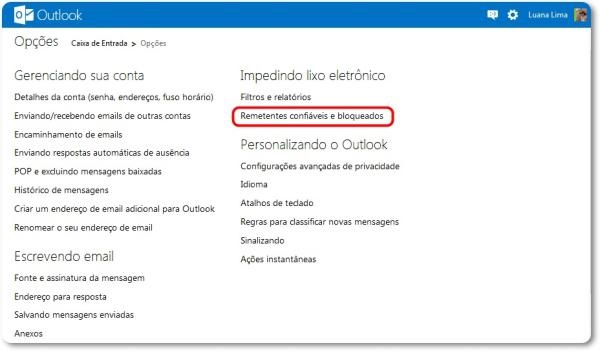Enviar e-mails maciçamente no Outlook.com é geralmente desaprovado porque é considerado spam ou outra prática maliciosa.
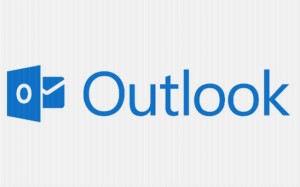
No entanto, o envio de e-mails para um grupo de remetentes pode ser útil e é perfeitamente viável do Outlook.com se por razões legítimas.
A ação para enviar e-mail para um grupo de contatos no Outlook.com é geralmente o mais bem sucedido quando se trata de gerir grandes quantidades.
Para isso, você deve ir para a seção de contatos e criar um novo grupo de contatos.
Posteriormente, no momento da expedição você deve ser incluído em um ou mais grupos de todos aqueles que quer enviar e receber e-mails.
Além disso, você pode entrar na opção “para” e escrever nomes de grupos de contato e endereços de e-mail simultaneamente. Isso é útil se você se esqueceu de adicionar um contato em particular a um grupo e prefere adicionar separadamente.
Passos para enviar e-mail maciçamente no Outlook.com
Os passos para enviar e-mail e maciçamente no Outlook.com não difere muito, realizando um transporte comum.
Você deve ir para a sua caixa de entrada através do fornecimento do endereço de e-mail e senha correspondente ao Outlook.com. Uma vez lá, você vai encontrar a opção “Novo” localizada na barra superior.
Novo e-mail
Neste ponto, você vai mudar para uma nova tela, a nova forma de escrever e-mails no Outlook.com. No “To” ou “Para”, será apresentado todos aqueles destinatários para os quais você deseja enviar a mensagem atual. Poderá usar grupos de contatos apenas digitando seu nome.
O restante dos dados (assunto e corpo da mensagem) deverá ser completado de maneira tradicional. Finalmente, para acabar, você deve pressionar a opção “Enviar” na barra superior do meio ambiente.

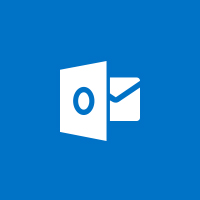 Este é um recurso cuja utilização não é generalizada, no entanto, será muito útil para aqueles que procuram preservar a segurança em sua conta.
Este é um recurso cuja utilização não é generalizada, no entanto, será muito útil para aqueles que procuram preservar a segurança em sua conta.